
Подстегните возможности своего Mac.
Apple часто критикуют за ограничения в области обновления аппаратной части, доступные на разных моделях Mac и MacBook, некоторые устройства производителя даже не позволяет обновить оперативную или физическую память, не говоря уже о повышении производительности путем подключения новой видеокарты.
Тем не менее, высокоскоростной интерфейс Thunderbolt 3, который теперь используется в последних моделях Mac и MacBook, позволяет повысить графическую производительность вашего Mac, подключив тот к внешней eGPU – или «внешней видеокарте», которая фактически останется за пределами Mac.
eGPU – полая система, называемая «корпусом», внутри которой содержится слот PCI для видеокарты и блок питания для подачи энергии на привод карты. Корпус также оборудован портом Thunderbolt 3, чтобы вы могли подключить его к вашему Mac (и большинство eGPU также совместимы с компьютерами на Windows, оборудованных Thunderbolt 3).
Существует несколько компаний, выпускающих корпуса eGPU, причем корпус Core X, который мы используем в этом руководстве, нам любезно одолжил игровой гуру из Razer.
Единственным недостатком приобретения внешнего корпуса становится тот факт, что вам также придется купить и установить туда видеокарту, поэтому не забывайте учитывать дополнительные расходы при расчете стоимости корпуса eGPU.
Есть несколько моделей eGPU, которые включают в себя предустановленную видеокарту, но они ненамного дешевле варианта «Сделай сам», который мы рассмотрим в данном руководстве. Предварительно сконфигурированное решение также ограничивает выбор видеокарты.
Проверьте наш рейтинг лучших видеокарт для вдохновения.
1 | ЧТО ВАМ НУЖНО?
Порты Thunderbolt 3 на MacBook. Изображение предоставлено Apple.
Рекомендации Apple к использованию eGPU гласят, что вам нужен Mac с Thunderbolt 3, работающий на операционной системе High Sierra (macOS 10.13.4) или более поздней версии.
Но даже Mac Mini начального уровня оборудован портами Thunderbolt 3, так что это прекрасный способ обновить менее дорогостоящие модели Mac или легкий ноутбук, такой как MacBook Air.
Однако есть ещё одно важное ограничение, о котором вам следует помнитью Apple и nVidia, похоже, не ладят между собой, поэтому macOS в настоящее время работает только с видеокартами AMD, среди которых Radeon RX 570, например, одолженная нам Razer вместе с корпусом Core X.
2 | ВОПРОСЫ ЦЕНООБРАЗОВАНИЯ
Внешняя видеокарта Razer Core X eGPU.
Core X является одним из наиболее доступных корпусов eGPU, доступных в настоящее время за 300$ (19500 р).
В первую очередь eGPU предназначены для использования с ноутбуками, но нет никаких причин, чтобы не использовать внешнюю видеокарту с настольным Mac, если вы того хотите. Просто помните, что большинство корпусов eGPU продаются без видеокарты, поэтому вы должны закладывать дополнительные расходы.
Как результат, общая стоимость внешнего графического решения растет, но использование внешнего корпуса обеспечивает недоступное иначе обновление, способное резко выкрутить производительность портативного компьютера или небольшого настольного ПК, как Mac Mini.
3 | УСТАНОВКА ВИДЕОКАРТЫ
Установить видеокарту в корпус eGPU довольно просто.
Откройте корпус Core X, вы увидите слот PCI для установки вашей новой блестящей видеокарты, а также громоздкий черный блок питания, вентилятор охлаждения и кабели питания, которые подключаются к вашей удивительно мощной, новенькой видеокарте.
Некоторым высокопроизводительным видеокартам требуется много энергии, поэтому перед покупкой любого корпуса eGPU вы должны убедиться, что внутренний блок питания обеспечивает необходимую мощность для видеокарты, которую вы намереваетесь использовать.
Удобное решение – Razer Core X предлагает достаточно питания, чтобы вы могли заряжать ноутбук по средствам разъема USB-C.
4 | ПОДКЛЮЧАЕМ ВСЁ ЭТО!
Следующим шагом станет подключение внешней видеокарты к MacBook.
MacOS предполагает, что вы будете использовать Mac и eGPU с большим внешним монитором, который наилучшим образом послужит для игр или выполнения серьезных дизайнерских работ, нежели меньший дисплей ноутбука.
И, конечно, такой компьютер, как Mac Mini, в любом случае потребуется от вас внешнего монитора. Независимо от того, какой Mac вы собираетесь использовать, Core X предлагает кабель USB-C, необходимый для соединения одного из портов Thunderbolt 3 на вашем Mac с портом Thunderbolt 3 на задней панели корпуса eGPU.
Затем вы можете использовать стандартный кабель HDMI или DisplayPort для подключения видеокарты к внешнему монитору. Это решение объединит в себе три устройства: Mac подключается к eGPU, а eGPU подключается к внешнему монитору.
5 | ПОДКЛЮЧИ И ИГРАЙ
Из сообщения в macOS вы узнаете, что eGPU подключена.
После подключения всех кабелей и подачи питания на все устройства, Mac автоматически обнаружит eGPU и отобразит новый ярлык для eGPU в строке главного меню.
Сам по себе ярлык просто говорит вам, что к компьютеру подключена внешняя видеокарта, но, если вы щелкните по значку, вам будет представлена возможность отключить eGPU.
Это удобно, если вы используете ноутбук, поскольку он позволяет вам отключить ноутбук от eGPU без необходимости выключать его. Вы можете просто отключить кабель USB-C, затем взять ноутбук и выйти на обед.
Ещё одна вещь, которую стоит отметить – если вы посмотрите на иконку батареи в строке меню, вы увидите, что кабель USB-C от eGPU также заряжает ноутбук.
6 | НЕСКОЛЬКО ЭКРАНОВ
С помощью eGPU вы можете подключить несколько мониторов или экранов.
Если вы используете ноутбук MacBook, то вы сможете оперировать сразу двумя панелями – встроенным экраном ноутбука и отдельным внешним монитором, управляемым eGPU.
Перейдите на панель управления «Дисплей» в «Системных Настройках» и нажмите на вкладку «Ориентация». Здесь вы увидите два дисплея бок о бок, большой монитор (справа), который выступает в качестве расширения для оригинального дисплея MacBook (слева).
Существует также опция «зеркального отображения» двух экранов, чтобы вы могли видеть одно и то же содержание на двух экранах одновременно – хотя это может сказаться на производительности, поэтому не рекомендуется использовать игры или запускать мощные графические приложения в этом режиме отображения.
7 | УПРАВЛЕНИЕ ЭКРАНОМ
Используйте это окно, чтобы организовать ваши экраны.
Вы даже сможете контролировать, какие приложения появляются на каждом экране. Если вы посмотрите на два экрана в окне «Ориентация», вы увидите маленькую белую строку меню, пересекающую верхнюю часть левого окна, которым представлен дисплея ноутбука.
Но если вы щелкните по этой строке меню и перетащите её на правый (внешний) экран, внешний дисплей станет главным экраном. По умолчанию macOS запускает приложения на основном дисплее, а внешнюю видеокарту Radeon внутри Core X использует для ускорения процесса.
Тем не менее, вы по-прежнему можете перетаскивать отдельные приложения на родной экран ноутбука, что позволит вам использовать встроенную графику MacBook.
8 | ВНЕШНЯЯ ВИДЕОКАРТА В ДЕЙСТВИИ
Теперь вы можете играть в графически требовательные игры на своем Mac.
Теперь вы можете видеть улучшение графической производительности MacBook. Интегрированная графика UHD 617, встроенная в MacBook Air, совершенно бесполезна в 3D-играх, таких как Rise Of The Tomb Raider – фактически, она способна воспроизвести игру только со скоростью 11 кадров в секунду при условии, что Tomb Raider будет запущена с самыми низкими настройками графики в разрешении 1920 х 1080 пикселей.
В процессе нашего тестирования, среднее значение в игре упало до 7,3 кадров в секунду, а затем игра полностью упала, когда мы подняли настройки до «Высоких». Тем не менее, разработчики из Feral Interactive недавно обновили версию Rise of The Tomb Raider для Mac с учетом поддержки ускорения eGPU – и разница сразу стала очевидной.
Благодаря 8 Гб видеопамяти, Radeon RX 570 внутри корпуса Core X позволил нам выкрутить графику до «Очень высоких» настроек, а затем плавно воспроизвести игру со скоростью 41,6 FPS.
9 | ПРОФЕССИОНАЛЬНЫЕ СИЛЫ
Внешняя видеокарта также полезна в профессиональных решениях.
Итак, видеокарта способна позаботиться о ваших игровых потребностях, осталось разобраться в том, как eGPU на базе Core X будет работать с графическим и видео ПО профессионального уровня.
Используя только встроенную графику, MacBook Air может обеспечить 32.4 FPS на тестах рендеринга Cinebench, производительность удвоилась до 65.3 FPS с Core X.
Unigine Heaven — еще один хороший тест графической производительности, и применение Core X демонстрирует ещё более впечатляющие результаты, повышая производительность под настройками Extreme HD с 5,7 кадров в секунду интегрированной графики до 34,5 FPS внешней видеокарты.
10 | УСКОРЕНИЕ РОДНОГО ЭКРАНА
eGPU также улучшает работу родного экрана MacBook.
В зависимости от приложений или игр, которые вы используете, можно использовать eGPU для ускорения дисплея ноутбука MacBook, следовательно, вам не потребуется использовать внешний монитор.
Перед запуском любого приложения вы можете кликнуть на него с зажатым Ctrl и выбрать «Информацию» (Get Info) в открывшемся контекстном меню. В некоторых приложениях есть опция «Prefer External GPU», которая позволит приложению всегда использовать eGPU, даже когда вы работаете непосредственно на ноутбуке (вместо использования медленной встроенной графики).
Тем не менее, игры и другие приложения должны быть обновлены, чтобы обеспечить эту функцию, поэтому некоторые приложения по-прежнему будут нуждаться в отдельном экране, чтобы задействовать весь потенциал eGPU.
Почему бы не приобрести новый монитор в комплекте с eGPU? Проверьте наш рейтинг лучших мониторов 2019 года.
Подходят ли Маки для игр? Проходят годы, а однозначно утвердительного ответа на этот простой вопрос дать нельзя. К примеру, возьмём современную линейку Маков. На MacBook Air, MacBook Pro Retina 13» и Mac mini вам придётся довольствоваться лишь встроенным в процессор графическим чипом Intel HD 4000. В MacBook Pro Retina 15» и iMac установлена дискретная графика NVIDIA GeForce 6xx, но обольщаться не стоит — это не десктопные, а мобильные версии чипов. Если вы думаете, что GeForce GTX 660 и GeForce GTX 660M обеспечивают одинаковую производительность, вы глубоко заблуждаетесь (сопоставление производительности различных видеокарт можно найти здесь). В общем, если вы хотите действительно мощный игровой Мак, то вам надо покупать или модификацию 27-дюймового iMac с GeForce GTX 680M с 2 ГБ видеопамяти, или Mac Pro с последующей заменой встроенной карточки на что-нибудь помощнее. Первый вариант никак не будет стоить дешевле 100 тысяч, второй — вряд ли будет дешевле 150 тысяч рублей. «Да дешевле купить консоль!» — скажут читатели, и они будут совершенно правы.
Но энтузиазм не угасает. Все знают, что в современных Маках есть разъёмы Thunderbolt, которые сулят невиданную пропускную способность. Все знают, что к ним можно подключать разные внешние устройства, и они будут работать точно так же, как если были бы подключены прямо к материнской плате через PCIe. Нам периодически приходят вопросы о том, а можно ли подключить к Макам внешнюю видеокарту через Thunderbolt?
Звучит заманчиво: вы подключаете видеокарточку только тогда, когда она нужна, а в остальное время она не расходует энергию и не шумит вентиляторами. Но реализуема ли данная затея? Давайте разбираться.
Не будем тянуть с ответом: подключить внешнюю видеокарту через Thunderbolt можно. Но не спешите радоваться, потому что с eGPU на Маках есть четыре серьёзных проблемы.
Первая проблема заключается в пропускной способности Thunderbolt. Для внешних дисков, аудиокарт и всяких Ethernet-адаптеров её хватает за глаза. Но современным видеокартам 10 Гбит/с, которые предлагает Thunderbolt, не хватит. Это не означает, что подключение внешней видеокарточки невозможно. Но это означает, что Thunderbolt будет узким местом, потенциально ограничивающим производительность видеокарточки. Впрочем, даже с учётом этого ограничения внешняя видеокарта через Thunderbolt будет работать гораздо веселее, нежели Intel HD 4000.
Вторая проблема связана с питанием. Как правило, видеокарты отличаются повышенной прожорливостью по части требуемой мощности. Ни одной приличной видеокарточке не хватит 10 Вт мощности, которую может передавать кабель Thunderbolt, поэтому придётся озаботиться подключением внешнего блока питания. Возникает резонный вопрос — раз помимо видеокарточки нужен ещё и нормальный блок питания, может, вообще лучше собрать отдельный компьютер в компактном корпусе? Звучит по-идиотски, но в свете следующей проблемы доля здравого смысла в этом есть.
Третья проблема — нереальные, умопомрачительные, конские ценники почти на все внешние корпуса для PCIe-карт, которые в настоящее время предлагаются на рынке. Например, корпус Sonnet Echo Express SE, изображённый в начале материала, предлагает 1 разъём PCIe 2.0 x8 и 60-ваттный блок питания по цене в 400 долларов. Прибавьте сюда цену видеокарточки + ещё 39 долларов за Thunderbolt-кабель — и желание экспериментировать с внешней видеокартой сильно ослабеет.
Вот другой пример — Magma ExpressBox 1T:
При похожих характеристиках и мощности БП в 65 ватт ценник аксессуара составляет 479 долларов.
Третий пример — подключение к Маку цепочки из адаптера Sonnet Thunderbolt-PCI ExpressCard Pro и корпуса для внешней видеокарты ViDock 3.
Адаптер обойдётся вам в $170, а ViDock — в $199. В комплекте с Thunderbolt-кабелем — $408 (плюсуйте также доставку всей этой аппаратуры).
Есть луч надежды — корпус MSI GUS II за вменяемые 150-200 долларов:
Он был анонсирован ещё в начале 2012-го, но до прилавков пока так и не добрался.
Четвёртая проблема — драйверы. Mac OS X согласится работать далеко не с любой видеокарточкой. Чтобы подобрать нужную модель, вам нужно будет изучать хакинтошные форумы — там вы найдёте отзывы о том, какие карты заводятся «из коробки», а какие совершенно безнадёжны. Но эта проблема вряд ли является существенной. Как известно, почти любая видеоигра при прочих равных условиях выдаёт в Windows больше FPS, нежели в OS X, таковы особенности драйверов. А если вы будете использовать внешнюю Thunderbolt-видеокарточку в Windows, никаких проблем с совместимостью не будет — достаточно поставить драйвер, и видеокарта заработает так, как надо.
Подытожим: чтобы превратить свой Мак в нормальный игровой компьютер, вам потребуется прицепить к нему периферию минимум на 410 долларов (без учёта стоимости самой видеокарты), причём играть лучше будет в Windows, а не в Mac OS X. Стоит ли игра свеч, а овчинка — выделки? На наш взгляд, вряд ли. Разумнее будет всё-таки смириться с тем, что Macintosh — всё ещё не игровая платформа, и с осознанием этого купить себе консоль.
Статьи

Внешняя видеокарта для Mac. Часть I: обзор доступных решений
Необходимость во внешней видеокарте появляется при:
- желании поиграть;
- рендеринге (монтаже видео) и др.
Если Вы собираетесь заменить видеокарту на улучшенную из-за проблем со встроенной, то важно знать, что все EGPU корректно работают только при исправной имеющейся в Маке карте.
- Вам нужна замена видеокарты iMac или Замена видеокарты MacBook, с чем поможет справиться наш сервисный центр.
Если же с Вашим Мак все в порядке, но мощности видео не хватает, эта статья определенно для Вас. Мы собрали все возможные Apple-совместимые внешние видеокарты в одном месте.
- Прочитать о картах можно на этой странице, а купить внешнюю видеокарту EGPU для Apple MacBook, iMac, Mac mini, Mac Pro и любого другого устройства на MacOS можно у нас (по ссылке). Звоните — мы поможем выбрать оптимальную.
Многие думают, что купив видеокарту к компьютеру Apple это всего лишь вопрос пары дополнительных девайсов (не считая самой видеокарты), однако на практике не каждый Mac способен работать в подобной схеме.
Перед ознакомлением с eGPU хабами стоит выделить пару немаловажных моментов:
- внешние видеокарты “из коробки” (без настройки) поддерживаются только Windows, в то время как macOS “дружит” не со всеми мейнстримными видеокартами и не со всеми “хабами” для подключениями внешней графики;
- со внешними графическими устройствами в полной мере способны работать 4-ядерные компьютеры с поддержкой интерфейса Thunderbolt 3. Конечно, даже двухъядерные MacBook получат ощутимый прирост мощности при подключении внешней графики, однако недостаток потоков процессора заметно снизят производительность видеокарты.
Наше видео о внешних видеокартах для Маков
Если понравилось — подпишись!
Сразу можно отметить, что владельцам Mac на базе Thunderbolt 1 мы рекомендуем воздержаться от использования внешней графики. А с Thunderbolt 2 все зависит от конфигурации Mac, поэтому в каких-то случаях будет падение производительности.
Доступные eGPU хабы
На рынке существует большое количество внешних хабов для подключения дополнительной графики. Некоторые модели (в частности, референсные решения от производителей) представлены вместе со встроенной картой; другие представляют собой “голый” корпус, однако практическая разница между ними заключается лишь в поддерживаемом интерфейсе и мощности блока питания. Если говорить о графике, то подобные хабы в теории работают со всеми игровыми и мультимедийными видеокартами от Nvidia и AMD (главный критерий — наличие драйверов под Windows).
- Sonnet Echo Express SE и SE II
Цена: $400-600
Интерфейс: Thunderbolt 2
eGPU-хабы от Sonnet Tech представлены в двух вариантах — с одним и двумя PCIe слотами для одной и двух видеокарт соответственно. Мощность этих устройств составляет 60 Вт для младшей и 80 Вт для старшей модели; кроме того, Sonnet Echo Express SE II оборудована слотом для дополнительной платы видеозахвата и пространством под HDMI для установки сообщения между платами.
Преимуществом этого решения является наличие встроенного кулера охлаждения; недостатком (а вернее, недостатками) — малые габариты, которые не позволят установить полноразмерную игровую видеокарту, а также высокая стоимость устройства.
Стоит отметить, что на рынке также доступен вариант Sonnet Echo Express SE III, однако его стоимость в рознице может превышать $800, что для большинства пользователей полностью перечеркнет преимущества этой модели.
- Magma ExpressBox 1T
Цена: от $500
Интерфейс: Thunderbolt 2
eGPU от Magma во многом повторяет продукт Sonnet: обладая мощностью в 65 Вт, это устройство вмещает лишь “урезанные” PCIe платы и не способно работать с мощными игровыми решениями.
- Razer Core
Цена: от $700
Интерфейс: Thunderbolt 3
Обладая более высокой ценой, Razer Core является одним из немногих eGPU с поддержкой полноразмерных видеокарт и более быстрого интерфейса Thunderbolt 3. При мощности в 500 Вт это устройство способно работать практически со всеми PCIe-картами, потребление которых не превышает 375 Вт, чего должно быть достаточно для большинства современных решений.
- BizonBOX
Цена: $600-650
Интерфейс: Thunderbolt 2/3
Компания Bizon на современном рынке eGPU-хабов представлена двумя моделями — BizonBOX 2S и BizonBOX 3. Разница между этими устройствами заключается в поддержке интерфейса третьего поколения: только BizonBOX 3 (цена которого на $50 выше младшей модели) способен полностью раскрыть потенциал Thunderbolt 3. Кроме того, пользователю придется доплатить $70 за более мощный блок питания на 400 Вт, поскольку штатный БП (мощность которого составляет 200 Вт) не способен работать с наиболее производительной графикой от Nvidia и AMD. С другой стороны, при работе с картами Mid-End сегмента Вам будет достаточно и базовой модели.
Дополнительное решение от Apple
В этой статье в качестве примера мы осветили наиболее популярные устройства для подключения внешней графики, однако на рынке доступно большое количество альтернативных моделей: некоторые из них окажутся дешевле, некоторые идут вместе с комплектной видеокартой; на этом фоне окончательный выбор мы, как всегда, оставляем за Вами.
Самым главным примером в нашем подборе, пожалуй, является референсный eGPU-хаб от самой Apple: при цене в $600 устройство Apple eGPU Development Kit уже включает достаточно мощную видеокартуAMD Radeon RX 580, что является одним из лучших решений на современном рынке. Альтернативой (с тем же ценником) выступает Aorus Gaming Box, в сердце которого лежит предустановленная Nvidia GeForce GTX 1070.
Так или иначе, со популяризацией технологии хабы для внешних видеокарт становятся все более доступными, и если ранние eGPU-“коробки” имели весьма ограниченный функционал, то уже сегодня за сравнимую стоимость нам предлагают целый ряд более производительных решений.
Внешняя видеокарта для Mac. Часть II: подключение и настройка.
Советы экспертов: Как правильно выбрать сервис?
Никогда раньше не обращались за ремонтом электроники?
Не знаете с чего начать? В первую очередь — не переживать! Признаки хорошего и качественного сервиса видны сразу. Мы подготовили инструкцию для тех, кто ищет мастерскую или сервисный центр по ремонту Apple
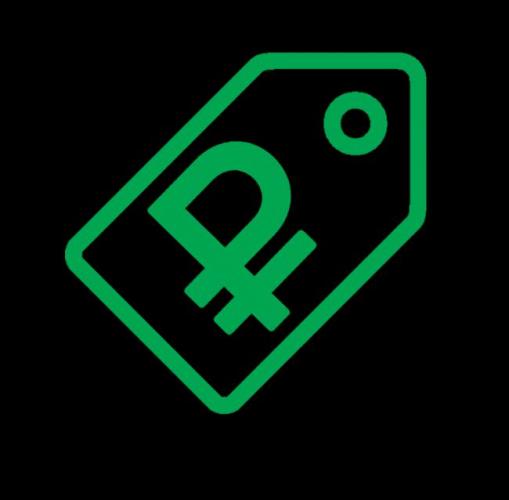
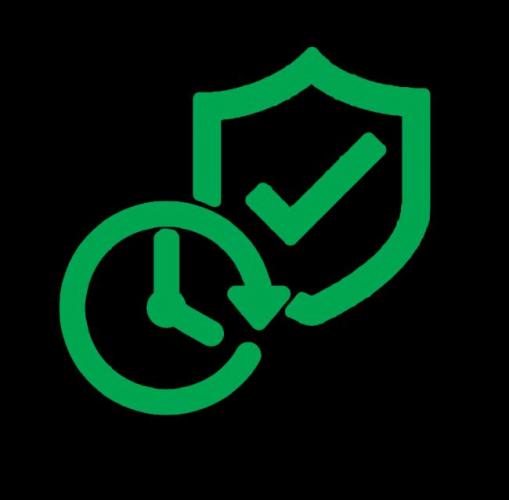

Где отремонтировать Macbook, iMac и iPhone
Цены Справедливые, не завышенные и не заниженные. На сайте Сервиса должны быть цены. Обязательно! без «звездочек», понятно и подробно, где это технически возможно — максимально точные, итоговые. Сроки При наличии запчастей до 85% процентов сложных ремонтов можно завершить за 1-2 дня. На модульный ремонт нужно намного меньше времени. На сайте указана примерная продолжительность любого ремонта. Гарантия и ответственность Гарантию должны давать на любой ремонт. На сайте и в документах все описано. Гарантия это уверенность в своих силах и уважение к вам. Гарантия в 3-6 месяцев — это хорошо и достаточно. Она нужна для проверки качества и скрытых дефектов, которые нельзя обнаружить сразу. Видите честные и реальные сроки (не 3 года), вы можете быть уверены, что вам помогут. Склад Половина успеха в ремонте Apple — это качество и надежность запчастей, поэтому хороший сервис работает с поставщиками на прямую, всегда есть несколько надежных каналов и свой склад с проверенными запчастями актуальных моделей, чтобы вам не пришлось тратить лишнее время. Бесплатная диагностика Это очень важно и уже стало правилом хорошего тона для сервисного центра. Диагностика — самая сложная и важная часть ремонта, но вы не должны платить за нее ни копейки, даже если вы не ремонтируете устройство по ее итогам. Ремонт в сервисе и доставка Хороший сервис ценит ваше время, поэтому предлагает бесплатную доставку. И по этой же причине ремонт выполняется только в мастерской сервисного центра: правильно и по технологии можно сделать только на подготовленном месте. Удобный график Если Сервис работает для вас, а не для себя, то он открыт всегда! абсолютно. График должен быть удобным, чтобы успеть до и после работы. Хороший сервис работает и в выходные, и в праздники. Мы ждем вас и работаем над вашими устройствами каждый день: 9:00 — 21:00 Репутация профессионалов складывается из нескольких пунктовВозраст и опыт компанииСколько мастеров по направлениямТехническая грамотностьОткрытость сервиса — это залог взаимного доверия и сотрудничестваСоциальные сети Если для вас стараются организовать удобный сервис, вы обязательно найдете компанию в VK, на Facebook, Instagram, и конечно, на канале Youtube. Здесь всегда можно задать вопрос в неформальной обстановке, посмотреть на жизнь сервиса изнутри, оценить примеры ремонтов, пообщаться со специалистами вживую. Это удобно, и сейчас без социальных сетей просто никак нельзя 🙂 Лица компании Опытные эксперты и инженеры Apple — это супергерои, но они не носят маски. На сайте и в социальных сетях вы всегда можете посмотреть, к кому вы идете, увидеть фото и узнать немного об инженерах и менеджерах сервиса. Можете написать каждому из них, предложить или уточнить что-то у того, с кем уже общались. Отзывы По отзывам можно понять многое, если к ним правильно относиться. Общая оценка сервиса должна быть положительная и высокая. Но рейтинг не может быть максимальным. Отзывы могут быть и положительными и отрицательными, главное, что на них отвечают, общаются, принимают решения, помогают, то есть — относятся по-человечески.
Задать вопрос
Задайте нам вопрос
Задать вопрос
Viachaslau 06 марта
Ответ: Добрый день! В моделях Retina видеочипы не меняются, так как они крайне редко выходят из строя. Если есть проблема с видеокартой, то скорее всего неисправность в цепи питания графики. Точно можно будет сказать только после диагностики аппарата . Диагностика у нас бесплатная . С Уважением, MacPlus!
Посмотреть весь комментарий
Статьи
ВопросЗаявка на ремонт
Пресса о насОтзывыВакансииРеквизитыДоставка и оплатаСотрудничествоКоманда
Вы ввели неверные данные
Статус Вашего закза
Вы ввели неверные данные
Спасибо!
Обратная связь
Вы ввели неверные данные
Спасибо!
Обратная связь
Вы ввели неверные данные
- Регистрация
- Авторизация
Вы ввели неверные данные
Спасибо!
Перейти к услугам <? } Используемые источники:
- https://www.howtablet.ru/egpu-vneshnyaya-videokarta-macbook/
- https://appstudio.org/accessories/pro-thunderbolt-i-vneshnie-videokarty-dlya-makov.html
- info/stati-novosti/bez-rubriki/vneshnyaya-videokarta-dlya-mac-chast-i-obzor-dostupnyh-resheniy.html

 Подключение, настройка и тестирование внешнего графического адаптера (eGPU)
Подключение, настройка и тестирование внешнего графического адаптера (eGPU)
 Делюсь опытом. Как я делал профилактику MacBook Air своими руками
Делюсь опытом. Как я делал профилактику MacBook Air своими руками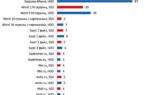 MacBook Pro (Mid 2009): 13-дюймовый…
MacBook Pro (Mid 2009): 13-дюймовый…










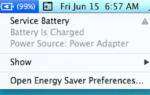 Замена батареи MacBook Pro в сервисном центре и самостоятельно: сколько стоит, инструкция?
Замена батареи MacBook Pro в сервисном центре и самостоятельно: сколько стоит, инструкция? [Гид] Как купить б/у Mac и не облажаться
[Гид] Как купить б/у Mac и не облажаться 💻 Лучшие внешние видеокарты для ноутбуков и компьютеров
💻 Лучшие внешние видеокарты для ноутбуков и компьютеров